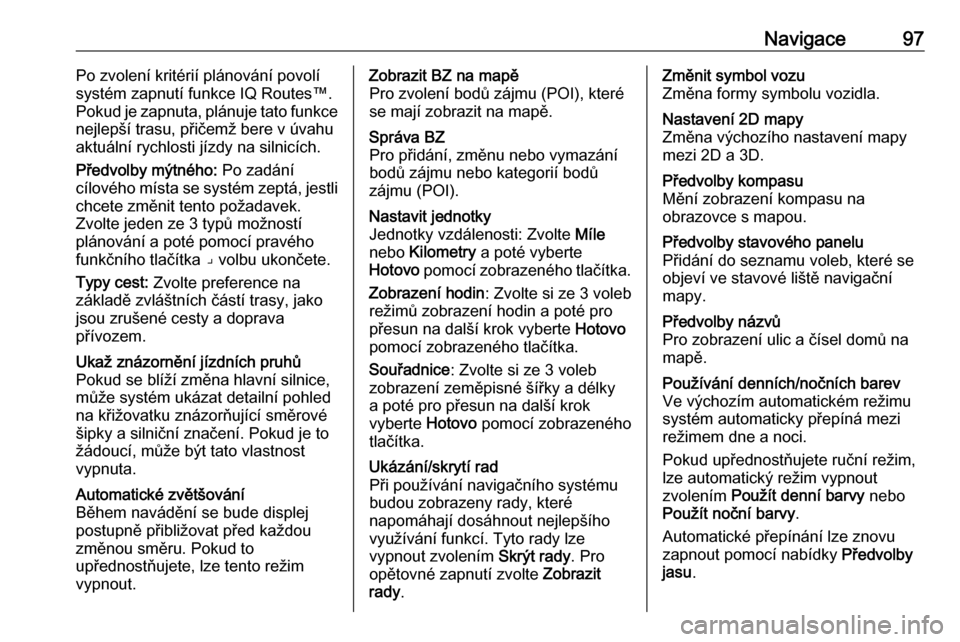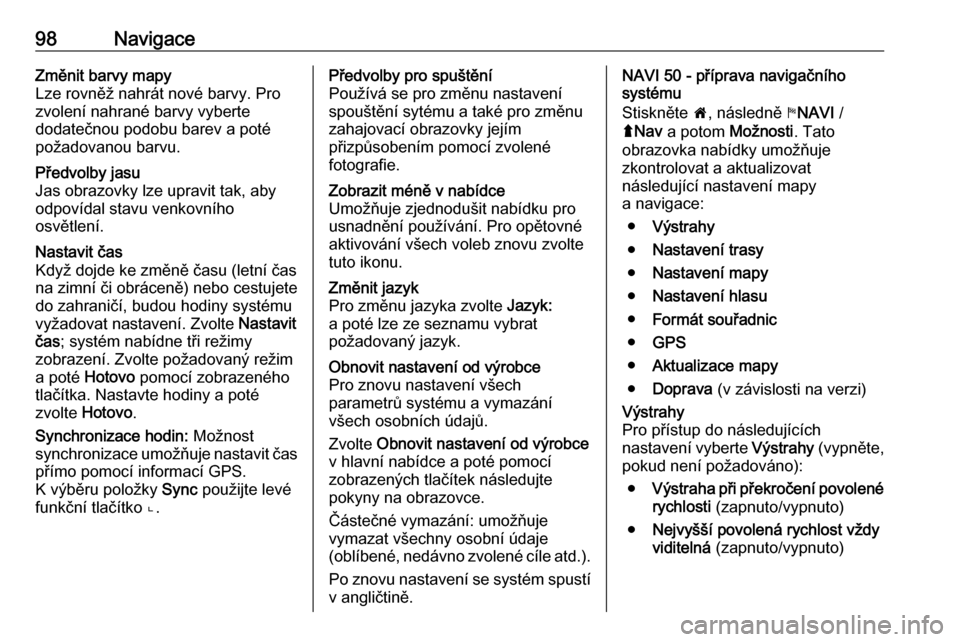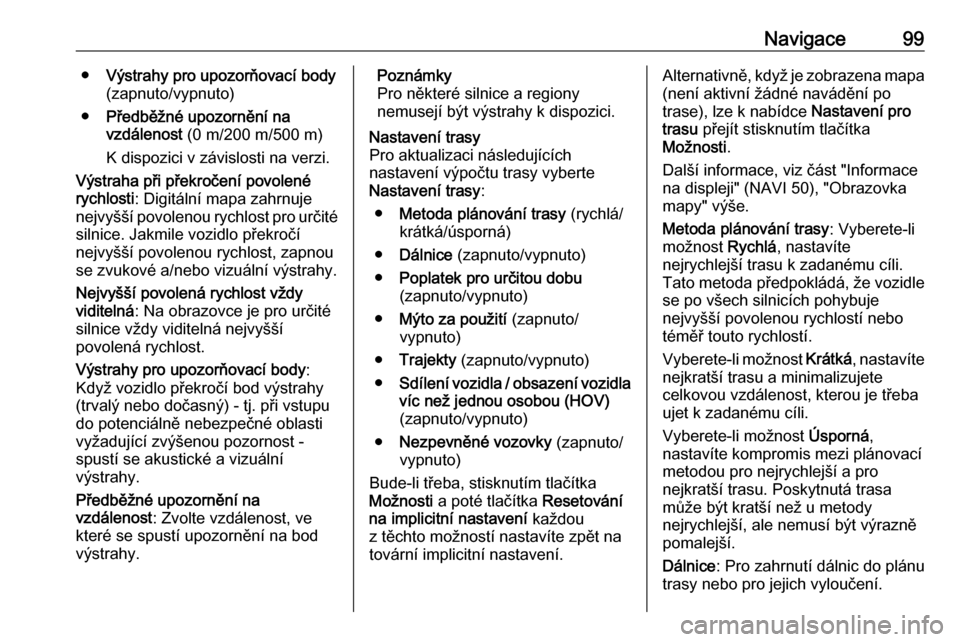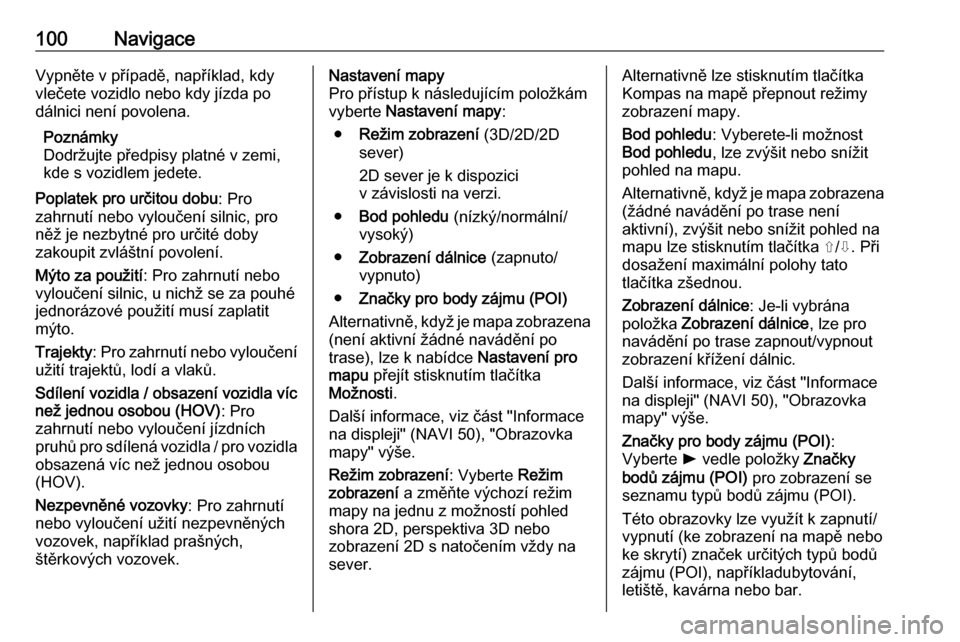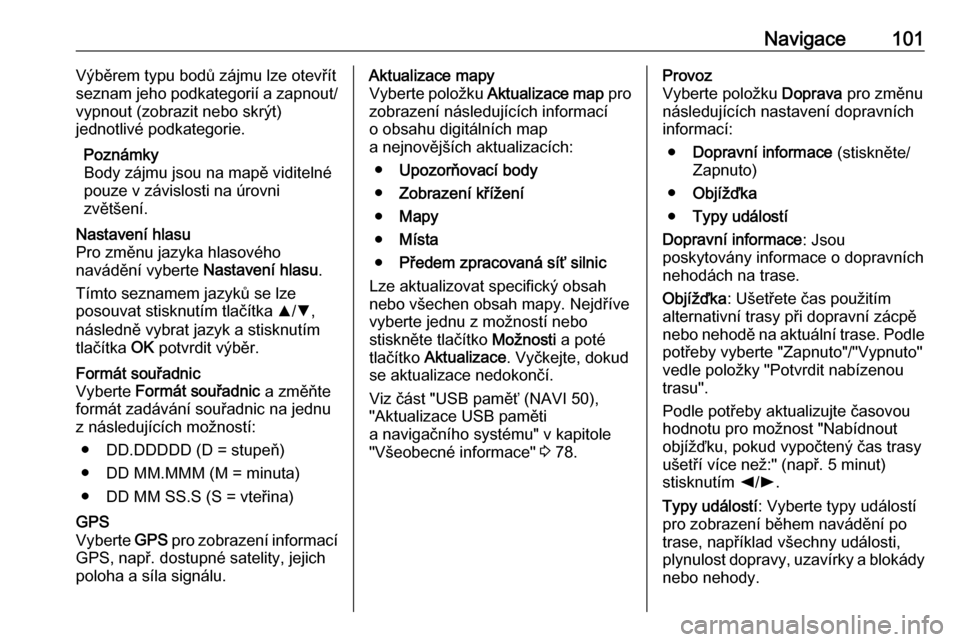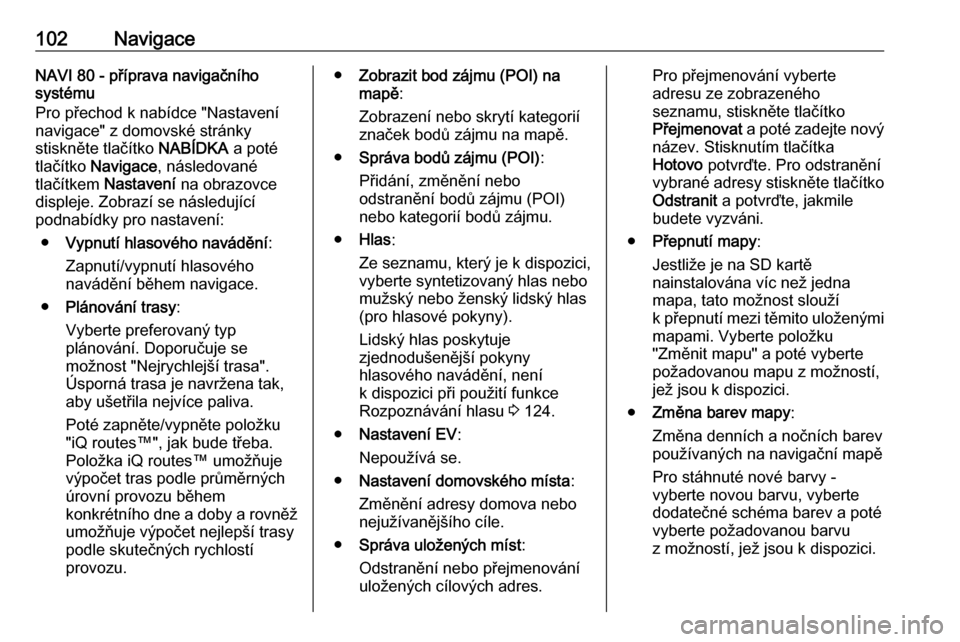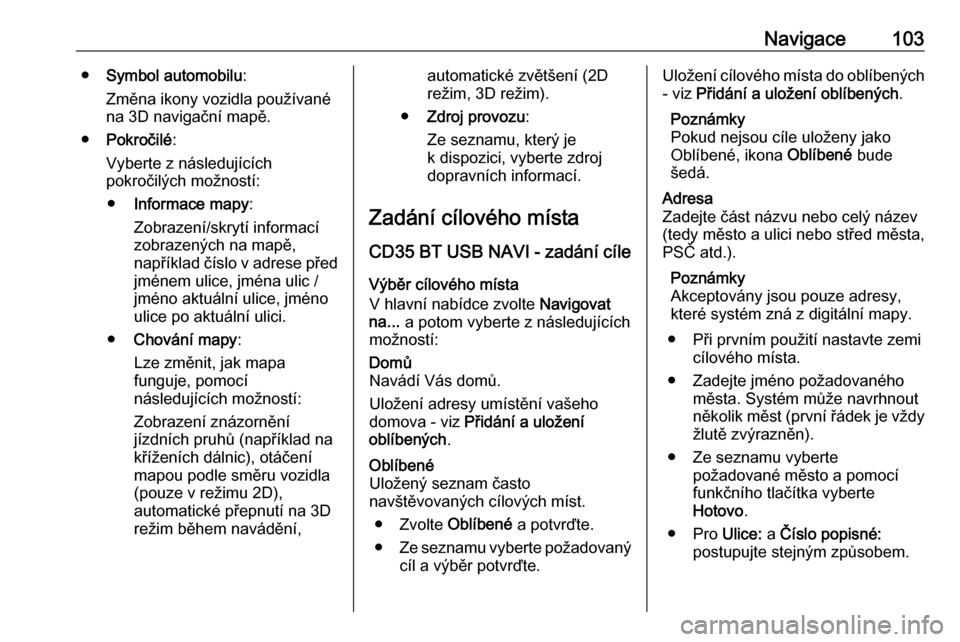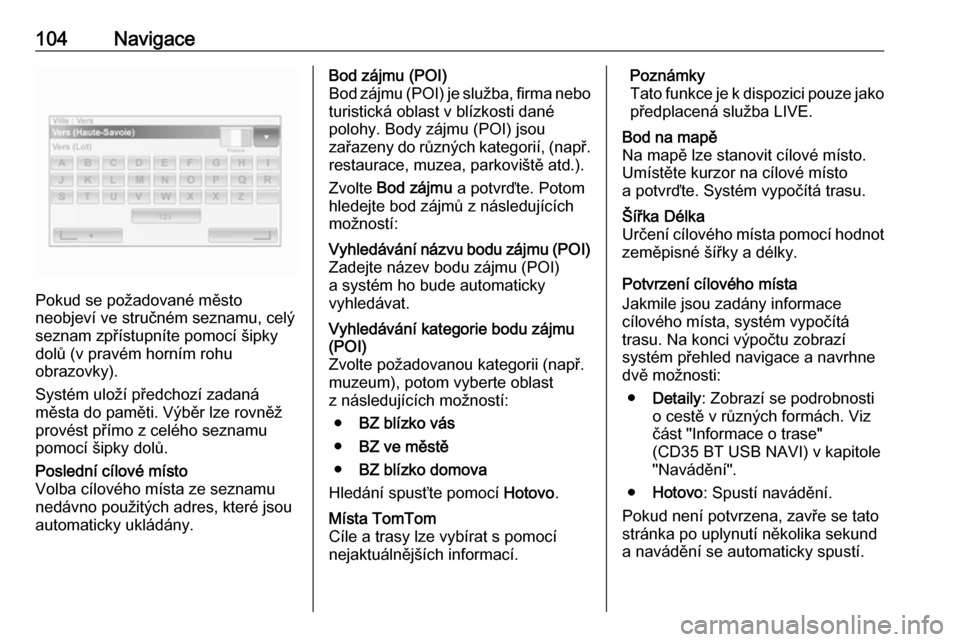Page 97 of 155
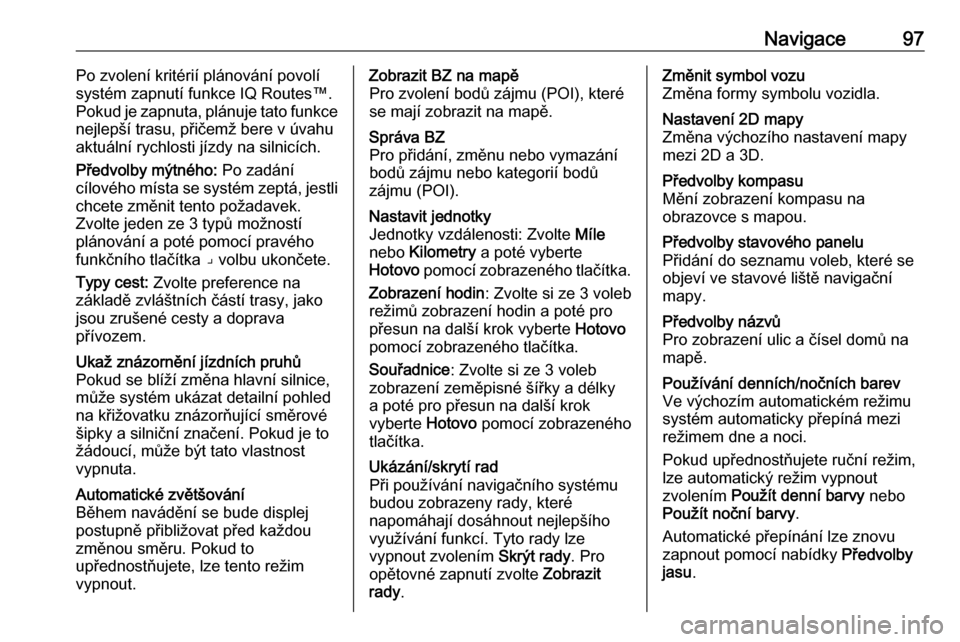
Navigace97Po zvolení kritérií plánování povolí
systém zapnutí funkce IQ Routes™.
Pokud je zapnuta, plánuje tato funkce
nejlepší trasu, přičemž bere v úvahu
aktuální rychlosti jízdy na silnicích.
Předvolby mýtného: Po zadání
cílového místa se systém zeptá, jestli chcete změnit tento požadavek.
Zvolte jeden ze 3 typů možností
plánování a poté pomocí pravého
funkčního tlačítka ⌟ volbu ukončete.
Typy cest: Zvolte preference na
základě zvláštních částí trasy, jako
jsou zrušené cesty a doprava
přívozem.Ukaž znázornění jízdních pruhů
Pokud se blíží změna hlavní silnice,
může systém ukázat detailní pohled
na křižovatku znázorňující směrové
šipky a silniční značení. Pokud je to
žádoucí, může být tato vlastnost
vypnuta.Automatické zvětšování
Během navádění se bude displej postupně přibližovat před každou
změnou směru. Pokud to
upřednostňujete, lze tento režim
vypnout.Zobrazit BZ na mapě
Pro zvolení bodů zájmu (POI), které
se mají zobrazit na mapě.Správa BZ
Pro přidání, změnu nebo vymazání
bodů zájmu nebo kategorií bodů zájmu (POI).Nastavit jednotky
Jednotky vzdálenosti: Zvolte Míle
nebo Kilometry a poté vyberte
Hotovo pomocí zobrazeného tlačítka.
Zobrazení hodin : Zvolte si ze 3 voleb
režimů zobrazení hodin a poté pro
přesun na další krok vyberte Hotovo
pomocí zobrazeného tlačítka.
Souřadnice : Zvolte si ze 3 voleb
zobrazení zeměpisné šířky a délky
a poté pro přesun na další krok
vyberte Hotovo pomocí zobrazeného
tlačítka.Ukázání/skrytí rad
Při používání navigačního systému budou zobrazeny rady, které
napomáhají dosáhnout nejlepšího
využívání funkcí. Tyto rady lze
vypnout zvolením Skrýt rady. Pro
opětovné zapnutí zvolte Zobrazit
rady .Změnit symbol vozu
Změna formy symbolu vozidla.Nastavení 2D mapy
Změna výchozího nastavení mapy
mezi 2D a 3D.Předvolby kompasu
Mění zobrazení kompasu na
obrazovce s mapou.Předvolby stavového panelu
Přidání do seznamu voleb, které se
objeví ve stavové liště navigační
mapy.Předvolby názvů
Pro zobrazení ulic a čísel domů na
mapě.Používání denních/nočních barev
Ve výchozím automatickém režimu
systém automaticky přepíná mezi režimem dne a noci.
Pokud upřednostňujete ruční režim,
lze automatický režim vypnout
zvolením Použít denní barvy nebo
Použít noční barvy .
Automatické přepínání lze znovu zapnout pomocí nabídky Předvolby
jasu .
Page 98 of 155
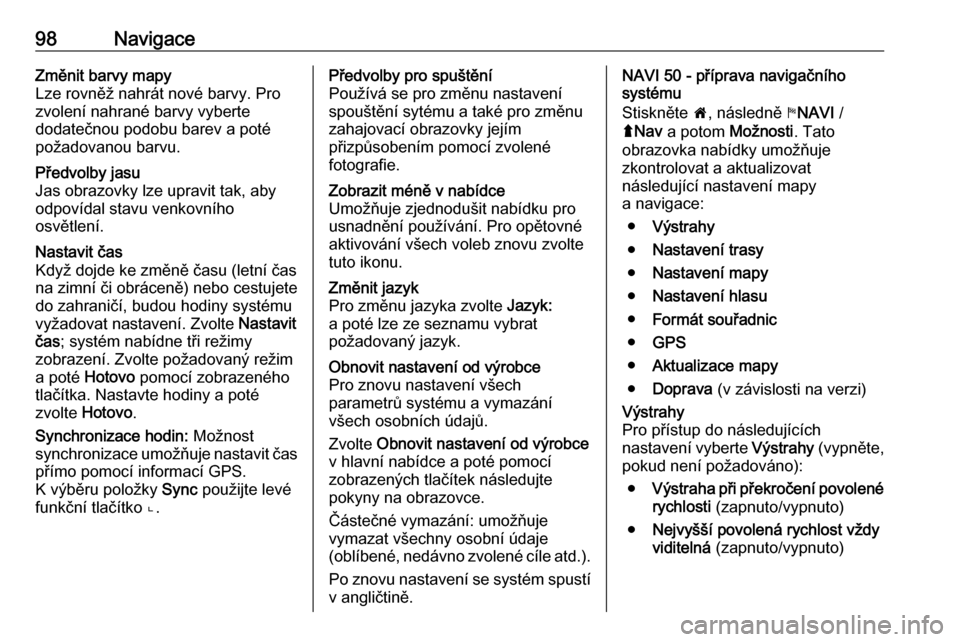
98NavigaceZměnit barvy mapy
Lze rovněž nahrát nové barvy. Pro
zvolení nahrané barvy vyberte
dodatečnou podobu barev a poté
požadovanou barvu.Předvolby jasu
Jas obrazovky lze upravit tak, aby
odpovídal stavu venkovního
osvětlení.Nastavit čas
Když dojde ke změně času (letní čas
na zimní či obráceně) nebo cestujete
do zahraničí, budou hodiny systému
vyžadovat nastavení. Zvolte Nastavit
čas ; systém nabídne tři režimy
zobrazení. Zvolte požadovaný režim
a poté Hotovo pomocí zobrazeného
tlačítka. Nastavte hodiny a poté
zvolte Hotovo .
Synchronizace hodin: Možnost
synchronizace umožňuje nastavit čas
přímo pomocí informací GPS.
K výběru položky Sync použijte levé
funkční tlačítko ⌞.Předvolby pro spuštění
Používá se pro změnu nastavení
spouštění sytému a také pro změnu
zahajovací obrazovky jejím
přizpůsobením pomocí zvolené
fotografie.Zobrazit méně v nabídce
Umožňuje zjednodušit nabídku pro
usnadnění používání. Pro opětovné
aktivování všech voleb znovu zvolte
tuto ikonu.Změnit jazyk
Pro změnu jazyka zvolte Jazyk:
a poté lze ze seznamu vybrat
požadovaný jazyk.Obnovit nastavení od výrobce
Pro znovu nastavení všech
parametrů systému a vymazání
všech osobních údajů.
Zvolte Obnovit nastavení od výrobce
v hlavní nabídce a poté pomocí
zobrazených tlačítek následujte
pokyny na obrazovce.
Částečné vymazání: umožňuje
vymazat všechny osobní údaje
(oblíbené, nedávno zvolené cíle atd.).
Po znovu nastavení se systém spustí
v angličtině.NAVI 50 - příprava navigačního
systému
Stiskněte 7, následně yNAVI /
ý Nav a potom Možnosti. Tato
obrazovka nabídky umožňuje
zkontrolovat a aktualizovat
následující nastavení mapy
a navigace:
● Výstrahy
● Nastavení trasy
● Nastavení mapy
● Nastavení hlasu
● Formát souřadnic
● GPS
● Aktualizace mapy
● Doprava (v závislosti na verzi)Výstrahy
Pro přístup do následujících
nastavení vyberte Výstrahy (vypněte,
pokud není požadováno):
● Výstraha při překročení povolené
rychlosti (zapnuto/vypnuto)
● Nejvyšší povolená rychlost vždy
viditelná (zapnuto/vypnuto)
Page 99 of 155
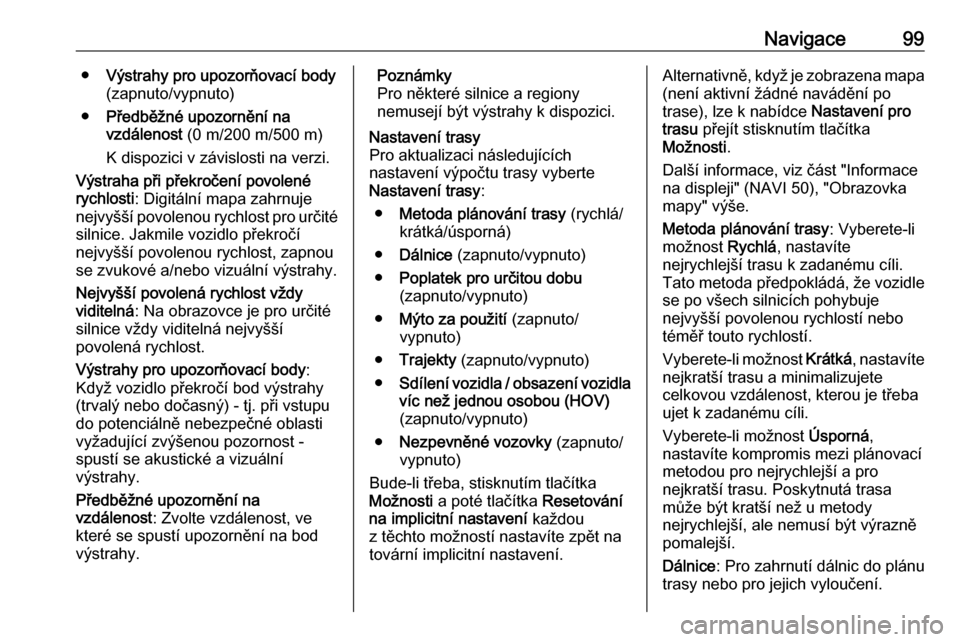
Navigace99●Výstrahy pro upozorňovací body
(zapnuto/vypnuto)
● Předběžné upozornění na
vzdálenost (0 m/200 m/500 m)
K dispozici v závislosti na verzi.
Výstraha při překročení povolené rychlosti : Digitální mapa zahrnuje
nejvyšší povolenou rychlost pro určité
silnice. Jakmile vozidlo překročí
nejvyšší povolenou rychlost, zapnou
se zvukové a/nebo vizuální výstrahy.
Nejvyšší povolená rychlost vždy
viditelná : Na obrazovce je pro určité
silnice vždy viditelná nejvyšší
povolená rychlost.
Výstrahy pro upozorňovací body :
Když vozidlo překročí bod výstrahy (trvalý nebo dočasný) - tj. při vstupu
do potenciálně nebezpečné oblasti
vyžadující zvýšenou pozornost -
spustí se akustické a vizuální
výstrahy.
Předběžné upozornění na
vzdálenost : Zvolte vzdálenost, ve
které se spustí upozornění na bod výstrahy.Poznámky
Pro některé silnice a regiony
nemusejí být výstrahy k dispozici.Nastavení trasy
Pro aktualizaci následujících
nastavení výpočtu trasy vyberte
Nastavení trasy :
● Metoda plánování trasy (rychlá/
krátká/úsporná)
● Dálnice (zapnuto/vypnuto)
● Poplatek pro určitou dobu
(zapnuto/vypnuto)
● Mýto za použití (zapnuto/
vypnuto)
● Trajekty (zapnuto/vypnuto)
● Sdílení vozidla / obsazení vozidla
víc než jednou osobou (HOV)
(zapnuto/vypnuto)
● Nezpevněné vozovky (zapnuto/
vypnuto)
Bude-li třeba, stisknutím tlačítka
Možnosti a poté tlačítka Resetování
na implicitní nastavení každou
z těchto možností nastavíte zpět na
tovární implicitní nastavení.Alternativně, když je zobrazena mapa (není aktivní žádné navádění po
trase), lze k nabídce Nastavení pro
trasu přejít stisknutím tlačítka
Možnosti .
Další informace, viz část "Informace
na displeji" (NAVI 50), "Obrazovka
mapy" výše.
Metoda plánování trasy : Vyberete-li
možnost Rychlá, nastavíte
nejrychlejší trasu k zadanému cíli.
Tato metoda předpokládá, že vozidle
se po všech silnicích pohybuje
nejvyšší povolenou rychlostí nebo
téměř touto rychlostí.
Vyberete-li možnost Krátká, nastavíte
nejkratší trasu a minimalizujete
celkovou vzdálenost, kterou je třeba
ujet k zadanému cíli.
Vyberete-li možnost Úsporná,
nastavíte kompromis mezi plánovací
metodou pro nejrychlejší a pro
nejkratší trasu. Poskytnutá trasa
může být kratší než u metody
nejrychlejší, ale nemusí být výrazně
pomalejší.
Dálnice : Pro zahrnutí dálnic do plánu
trasy nebo pro jejich vyloučení.
Page 100 of 155
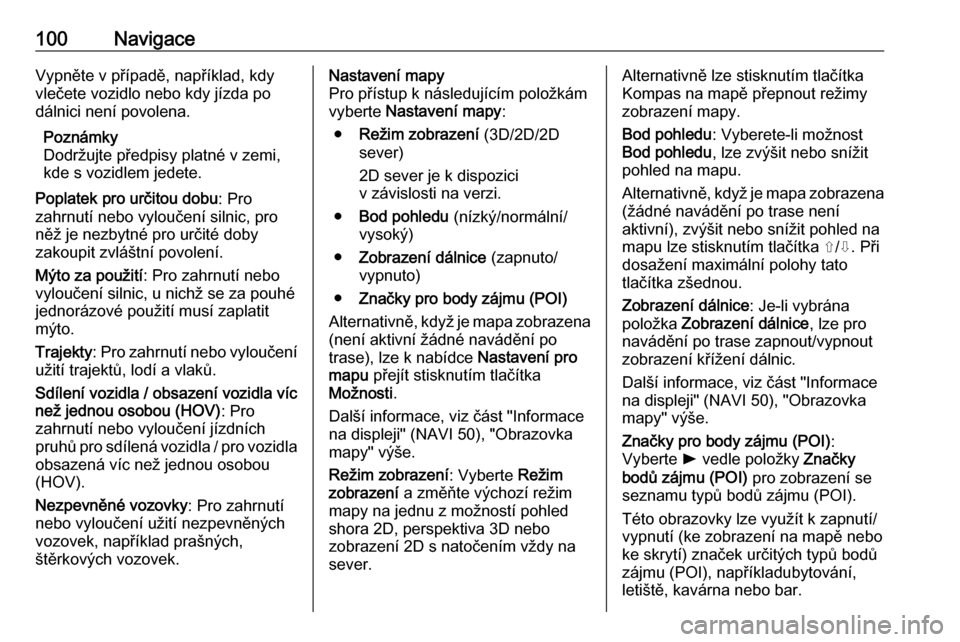
100NavigaceVypněte v případě, například, kdy
vlečete vozidlo nebo kdy jízda po
dálnici není povolena.
Poznámky
Dodržujte předpisy platné v zemi,
kde s vozidlem jedete.
Poplatek pro určitou dobu : Pro
zahrnutí nebo vyloučení silnic, pro
něž je nezbytné pro určité doby
zakoupit zvláštní povolení.
Mýto za použití : Pro zahrnutí nebo
vyloučení silnic, u nichž se za pouhé
jednorázové použití musí zaplatit
mýto.
Trajekty : Pro zahrnutí nebo vyloučení
užití trajektů, lodí a vlaků.
Sdílení vozidla / obsazení vozidla víc
než jednou osobou (HOV) : Pro
zahrnutí nebo vyloučení jízdních
pruhů pro sdílená vozidla / pro vozidla
obsazená víc než jednou osobou
(HOV).
Nezpevněné vozovky : Pro zahrnutí
nebo vyloučení užití nezpevněných vozovek, například prašných,
štěrkových vozovek.Nastavení mapy
Pro přístup k následujícím položkám
vyberte Nastavení mapy :
● Režim zobrazení (3D/2D/2D
sever)
2D sever je k dispozici
v závislosti na verzi.
● Bod pohledu (nízký/normální/
vysoký)
● Zobrazení dálnice (zapnuto/
vypnuto)
● Značky pro body zájmu (POI)
Alternativně, když je mapa zobrazena (není aktivní žádné navádění po
trase), lze k nabídce Nastavení pro
mapu přejít stisknutím tlačítka
Možnosti .
Další informace, viz část "Informace
na displeji" (NAVI 50), "Obrazovka
mapy" výše.
Režim zobrazení : Vyberte Režim
zobrazení a změňte výchozí režim
mapy na jednu z možností pohled
shora 2D, perspektiva 3D nebo
zobrazení 2D s natočením vždy na
sever.Alternativně lze stisknutím tlačítka
Kompas na mapě přepnout režimy
zobrazení mapy.
Bod pohledu : Vyberete-li možnost
Bod pohledu , lze zvýšit nebo snížit
pohled na mapu.
Alternativně, když je mapa zobrazena (žádné navádění po trase není
aktivní), zvýšit nebo snížit pohled na
mapu lze stisknutím tlačítka ⇧/⇩. Při
dosažení maximální polohy tato
tlačítka zšednou.
Zobrazení dálnice : Je-li vybrána
položka Zobrazení dálnice , lze pro
navádění po trase zapnout/vypnout zobrazení křížení dálnic.
Další informace, viz část "Informace
na displeji" (NAVI 50), "Obrazovka
mapy" výše.
Značky pro body zájmu (POI) :
Vyberte l vedle položky Značky
bodů zájmu (POI) pro zobrazení se
seznamu typů bodů zájmu (POI).
Této obrazovky lze využít k zapnutí/
vypnutí (ke zobrazení na mapě nebo
ke skrytí) značek určitých typů bodů
zájmu (POI), napříkladubytování,
letiště, kavárna nebo bar.
Page 101 of 155
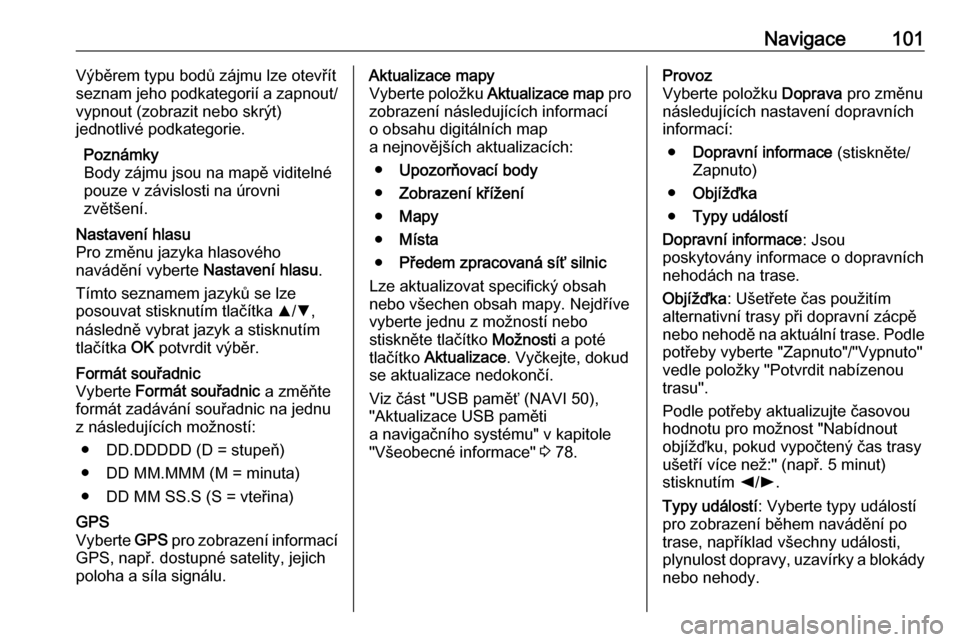
Navigace101Výběrem typu bodů zájmu lze otevřít
seznam jeho podkategorií a zapnout/ vypnout (zobrazit nebo skrýt)
jednotlivé podkategorie.
Poznámky
Body zájmu jsou na mapě viditelné pouze v závislosti na úrovni
zvětšení.Nastavení hlasu
Pro změnu jazyka hlasového
navádění vyberte Nastavení hlasu.
Tímto seznamem jazyků se lze
posouvat stisknutím tlačítka R/S ,
následně vybrat jazyk a stisknutím
tlačítka OK potvrdit výběr.Formát souřadnic
Vyberte Formát souřadnic a změňte
formát zadávání souřadnic na jednu
z následujících možností:
● DD.DDDDD (D = stupeň)
● DD MM.MMM (M = minuta)
● DD MM SS.S (S = vteřina)GPS
Vyberte GPS pro zobrazení informací
GPS, např. dostupné satelity, jejich
poloha a síla signálu.Aktualizace mapy
Vyberte položku Aktualizace map pro
zobrazení následujících informací
o obsahu digitálních map
a nejnovějších aktualizacích:
● Upozorňovací body
● Zobrazení křížení
● Mapy
● Místa
● Předem zpracovaná síť silnic
Lze aktualizovat specifický obsah
nebo všechen obsah mapy. Nejdříve
vyberte jednu z možností nebo
stiskněte tlačítko Možnosti a poté
tlačítko Aktualizace . Vyčkejte, dokud
se aktualizace nedokončí.
Viz část "USB paměť (NAVI 50),
"Aktualizace USB paměti
a navigačního systému" v kapitole
"Všeobecné informace" 3 78.Provoz
Vyberte položku Doprava pro změnu
následujících nastavení dopravních informací:
● Dopravní informace (stiskněte/
Zapnuto)
● Objížďka
● Typy událostí
Dopravní informace : Jsou
poskytovány informace o dopravních
nehodách na trase.
Objížďka : Ušetřete čas použitím
alternativní trasy při dopravní zácpě
nebo nehodě na aktuální trase. Podle
potřeby vyberte "Zapnuto"/"Vypnuto"
vedle položky "Potvrdit nabízenou
trasu".
Podle potřeby aktualizujte časovou
hodnotu pro možnost "Nabídnout
objížďku, pokud vypočtený čas trasy
ušetří více než:" (např. 5 minut)
stisknutím k/l .
Typy událostí : Vyberte typy událostí
pro zobrazení během navádění po
trase, například všechny události,
plynulost dopravy, uzavírky a blokády nebo nehody.
Page 102 of 155
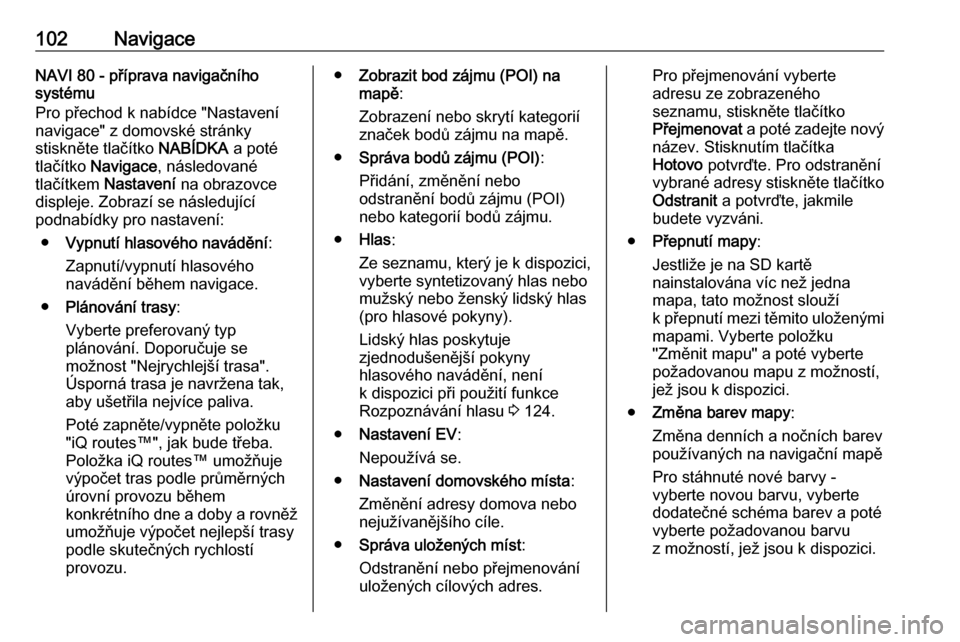
102NavigaceNAVI 80 - příprava navigačního
systému
Pro přechod k nabídce "Nastavení
navigace" z domovské stránky
stiskněte tlačítko NABÍDKA a poté
tlačítko Navigace , následované
tlačítkem Nastavení na obrazovce
displeje. Zobrazí se následující
podnabídky pro nastavení:
● Vypnutí hlasového navádění :
Zapnutí/vypnutí hlasového
navádění během navigace.
● Plánování trasy :
Vyberte preferovaný typ
plánování. Doporučuje se
možnost "Nejrychlejší trasa".
Úsporná trasa je navržena tak, aby ušetřila nejvíce paliva.
Poté zapněte/vypněte položku
"iQ routes™", jak bude třeba.
Položka iQ routes™ umožňuje
výpočet tras podle průměrných
úrovní provozu během
konkrétního dne a doby a rovněž
umožňuje výpočet nejlepší trasy
podle skutečných rychlostí
provozu.● Zobrazit bod zájmu (POI) na
mapě :
Zobrazení nebo skrytí kategorií
značek bodů zájmu na mapě.
● Správa bodů zájmu (POI) :
Přidání, změnění nebo
odstranění bodů zájmu (POI)
nebo kategorií bodů zájmu.
● Hlas :
Ze seznamu, který je k dispozici,
vyberte syntetizovaný hlas nebo
mužský nebo ženský lidský hlas
(pro hlasové pokyny).
Lidský hlas poskytuje
zjednodušenější pokyny
hlasového navádění, není
k dispozici při použití funkce
Rozpoznávání hlasu 3 124.
● Nastavení EV :
Nepoužívá se.
● Nastavení domovského místa :
Změnění adresy domova nebo nejužívanějšího cíle.
● Správa uložených míst :
Odstranění nebo přejmenování uložených cílových adres.Pro přejmenování vyberte
adresu ze zobrazeného
seznamu, stiskněte tlačítko
Přejmenovat a poté zadejte nový
název. Stisknutím tlačítka
Hotovo potvrďte. Pro odstranění
vybrané adresy stiskněte tlačítko Odstranit a potvrďte, jakmile
budete vyzváni.
● Přepnutí mapy :
Jestliže je na SD kartě
nainstalována víc než jedna
mapa, tato možnost slouží
k přepnutí mezi těmito uloženými
mapami. Vyberte položku
"Změnit mapu" a poté vyberte
požadovanou mapu z možností,
jež jsou k dispozici.
● Změna barev mapy :
Změna denních a nočních barev používaných na navigační mapě
Pro stáhnuté nové barvy -
vyberte novou barvu, vyberte
dodatečné schéma barev a poté vyberte požadovanou barvu
z možností, jež jsou k dispozici.
Page 103 of 155
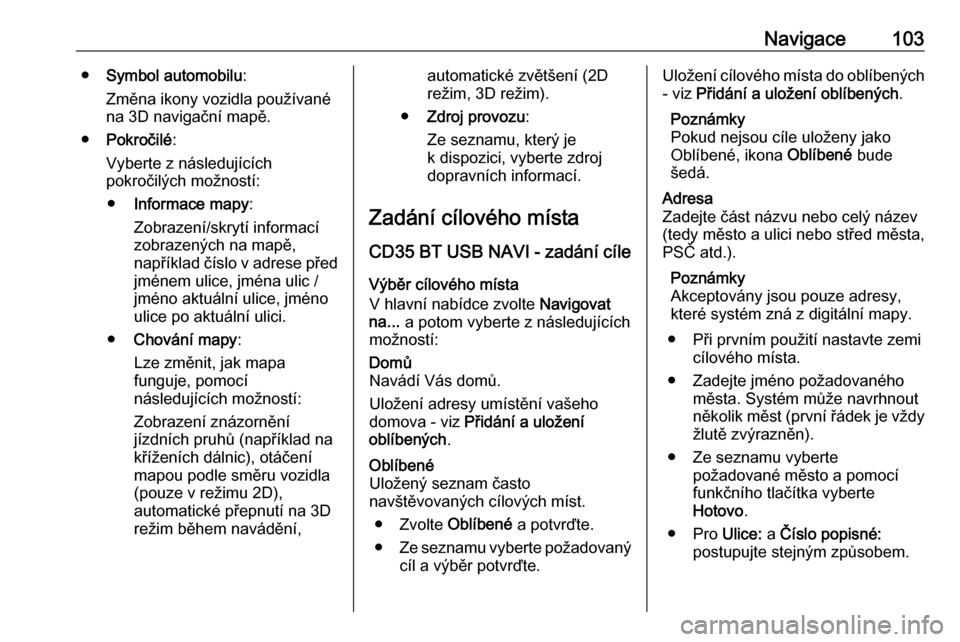
Navigace103●Symbol automobilu :
Změna ikony vozidla používané
na 3D navigační mapě.
● Pokročilé :
Vyberte z následujících
pokročilých možností:
● Informace mapy :
Zobrazení/skrytí informací
zobrazených na mapě,
například číslo v adrese před
jménem ulice, jména ulic /
jméno aktuální ulice, jméno
ulice po aktuální ulici.
● Chování mapy :
Lze změnit, jak mapa
funguje, pomocí
následujících možností:
Zobrazení znázornění
jízdních pruhů (například na
kříženích dálnic), otáčení
mapou podle směru vozidla
(pouze v režimu 2D),
automatické přepnutí na 3D
režim během navádění,automatické zvětšení (2D
režim, 3D režim).
● Zdroj provozu :
Ze seznamu, který je
k dispozici, vyberte zdroj dopravních informací.
Zadání cílového místa CD35 BT USB NAVI - zadání cíle
Výběr cílového místa
V hlavní nabídce zvolte Navigovat
na... a potom vyberte z následujících
možností:Domů
Navádí Vás domů.
Uložení adresy umístění vašeho
domova - viz Přidání a uložení
oblíbených .Oblíbené
Uložený seznam často
navštěvovaných cílových míst.
● Zvolte Oblíbené a potvrďte.
● Ze seznamu vyberte požadovaný
cíl a výběr potvrďte.Uložení cílového místa do oblíbených - viz Přidání a uložení oblíbených .
Poznámky
Pokud nejsou cíle uloženy jako
Oblíbené, ikona Oblíbené bude
šedá.Adresa
Zadejte část názvu nebo celý název
(tedy město a ulici nebo střed města,
PSČ atd.).
Poznámky
Akceptovány jsou pouze adresy,
které systém zná z digitální mapy.
● Při prvním použití nastavte zemi cílového místa.
● Zadejte jméno požadovaného města. Systém může navrhnoutněkolik měst (první řádek je vždy žlutě zvýrazněn).
● Ze seznamu vyberte požadované město a pomocí
funkčního tlačítka vyberte
Hotovo .
● Pro Ulice: a Číslo popisné:
postupujte stejným způsobem.
Page 104 of 155
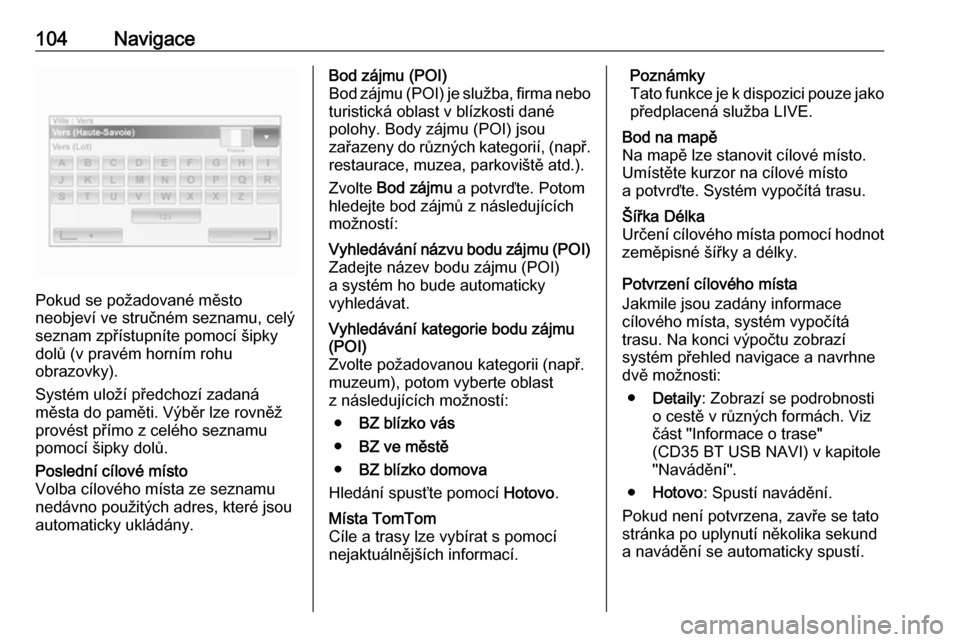
104Navigace
Pokud se požadované město
neobjeví ve stručném seznamu, celý seznam zpřístupníte pomocí šipky
dolů (v pravém horním rohu
obrazovky).
Systém uloží předchozí zadaná
města do paměti. Výběr lze rovněž
provést přímo z celého seznamu
pomocí šipky dolů.
Poslední cílové místo
Volba cílového místa ze seznamu
nedávno použitých adres, které jsou
automaticky ukládány.Bod zájmu (POI)
Bod zájmu (POI) je služba, firma nebo
turistická oblast v blízkosti dané
polohy. Body zájmu (POI) jsou
zařazeny do různých kategorií, (např.
restaurace, muzea, parkoviště atd.).
Zvolte Bod zájmu a potvrďte. Potom
hledejte bod zájmů z následujících možností:Vyhledávání názvu bodu zájmu (POI) Zadejte název bodu zájmu (POI)
a systém ho bude automaticky
vyhledávat.Vyhledávání kategorie bodu zájmu
(POI)
Zvolte požadovanou kategorii (např.
muzeum), potom vyberte oblast
z následujících možností:
● BZ blízko vás
● BZ ve městě
● BZ blízko domova
Hledání spusťte pomocí Hotovo.Místa TomTom
Cíle a trasy lze vybírat s pomocí
nejaktuálnějších informací.Poznámky
Tato funkce je k dispozici pouze jako předplacená služba LIVE.Bod na mapě
Na mapě lze stanovit cílové místo.
Umístěte kurzor na cílové místo
a potvrďte. Systém vypočítá trasu.Šířka Délka
Určení cílového místa pomocí hodnot
zeměpisné šířky a délky.
Potvrzení cílového místa
Jakmile jsou zadány informace
cílového místa, systém vypočítá
trasu. Na konci výpočtu zobrazí
systém přehled navigace a navrhne
dvě možnosti:
● Detaily : Zobrazí se podrobnosti
o cestě v různých formách. Viz
část "Informace o trase"
(CD35 BT USB NAVI) v kapitole
"Navádění".
● Hotovo : Spustí navádění.
Pokud není potvrzena, zavře se tato
stránka po uplynutí několika sekund
a navádění se automaticky spustí.
 1
1 2
2 3
3 4
4 5
5 6
6 7
7 8
8 9
9 10
10 11
11 12
12 13
13 14
14 15
15 16
16 17
17 18
18 19
19 20
20 21
21 22
22 23
23 24
24 25
25 26
26 27
27 28
28 29
29 30
30 31
31 32
32 33
33 34
34 35
35 36
36 37
37 38
38 39
39 40
40 41
41 42
42 43
43 44
44 45
45 46
46 47
47 48
48 49
49 50
50 51
51 52
52 53
53 54
54 55
55 56
56 57
57 58
58 59
59 60
60 61
61 62
62 63
63 64
64 65
65 66
66 67
67 68
68 69
69 70
70 71
71 72
72 73
73 74
74 75
75 76
76 77
77 78
78 79
79 80
80 81
81 82
82 83
83 84
84 85
85 86
86 87
87 88
88 89
89 90
90 91
91 92
92 93
93 94
94 95
95 96
96 97
97 98
98 99
99 100
100 101
101 102
102 103
103 104
104 105
105 106
106 107
107 108
108 109
109 110
110 111
111 112
112 113
113 114
114 115
115 116
116 117
117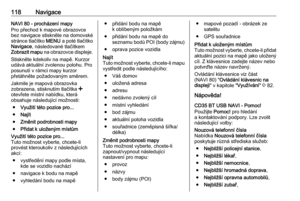 118
118 119
119 120
120 121
121 122
122 123
123 124
124 125
125 126
126 127
127 128
128 129
129 130
130 131
131 132
132 133
133 134
134 135
135 136
136 137
137 138
138 139
139 140
140 141
141 142
142 143
143 144
144 145
145 146
146 147
147 148
148 149
149 150
150 151
151 152
152 153
153 154
154